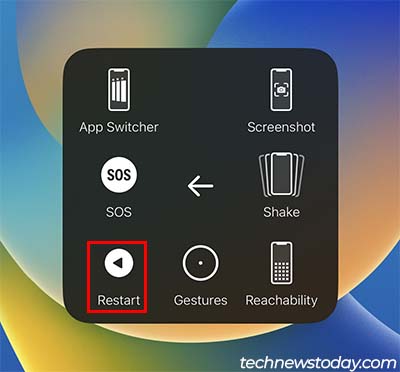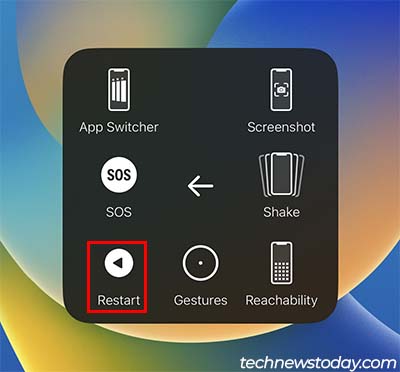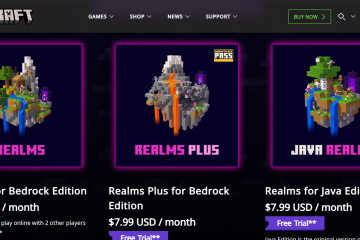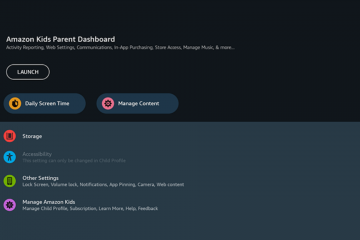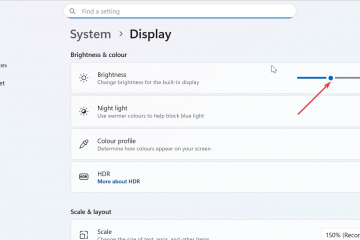Na een lange gebruiksperiode zal een deel van de hardware van uw telefoon waarschijnlijk defect raken. Dit is vooral het geval voor de aan/uit-knop, die veel wordt gebruikt. Dus als uw aan/uit-knop het begeeft en u wilt uw telefoon uitschakelen, hoe kunt u dat dan doen?
U kunt het aan/uit-menu openen via de melding strong> midden om uw telefoon uit te schakelen zonder een aan/uit-knop. U kunt ook het uitschakelen van uw telefoon plannen en hiervoor zelfs applicaties van derden gebruiken.
De methoden kunnen echter variëren afhankelijk van het merk van uw telefoon. Laten we nu verschillende manieren bespreken waarop u uw telefoon kunt uitschakelen zonder de aan/uit-knop.

Hoe kan ik een Android-telefoon uitschakelen zonder de aan/uit-knop?
Er zijn verschillende manieren waarop u uw Android-telefoon zonder aan/uit-knop.
Gepland in-/uitschakelen
Bijna alle nieuwere modellen Android-telefoons ondersteunen de functie voor gepland in-/uitschakelen. Ik heb deze methode specifiek als eerste genoemd, omdat je hiermee ook je telefoon kunt inschakelen zonder de aan/uit-knop.
In de meeste gevallen kun je de telefoon, nadat je hem hebt uitgeschakeld zonder de aan/uit-knop, eenvoudigweg niet meer aanzetten weer aan. Ik raad je dus aan om ook een geplande inschakeling in te stellen, om te voorkomen dat je telefoon in een steen verandert nadat je hem hebt uitgeschakeld.
Laten we in ieder geval eens kijken hoe je het uit-en inschakelen van je Android-telefoon kunt plannen.
Open de app Instellingen . Tik op de zoekbalk en typ geplande in-/uitschakeling. Selecteer de instelling Gepland inschakelen/uitschakelen uit de resultaten. Tik nogmaals op Geplande in-/uitschakeling.
Selecteer de instelling Gepland inschakelen/uitschakelen uit de resultaten. Tik nogmaals op Geplande in-/uitschakeling.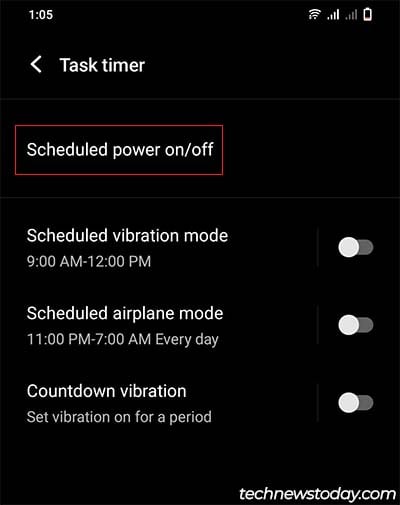
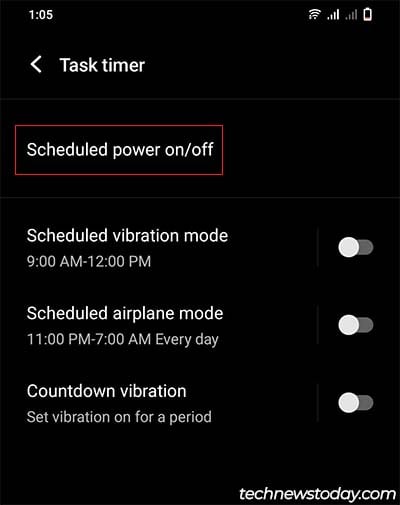 Selecteer een van de vooraf ingestelde tijden onder Geplande uitschakeling en stel de tijd in waarop u wilt dat uw telefoon wordt uitgeschakeld.
Selecteer een van de vooraf ingestelde tijden onder Geplande uitschakeling en stel de tijd in waarop u wilt dat uw telefoon wordt uitgeschakeld. 
 Tik op het vinkje.
Tik op het vinkje.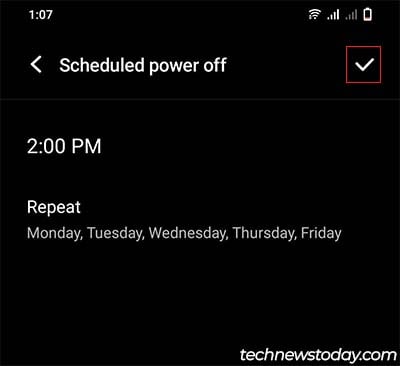
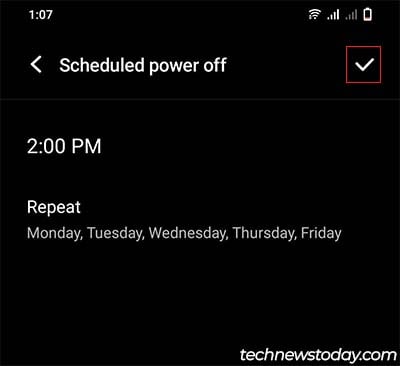 Doe hetzelfde en stel ook een geplande inschakeltijd in. (Als u uw telefoon niet wilt inschakelen nadat u deze heeft uitgeschakeld, kunt u deze stap gewoon overslaan.)
Doe hetzelfde en stel ook een geplande inschakeltijd in. (Als u uw telefoon niet wilt inschakelen nadat u deze heeft uitgeschakeld, kunt u deze stap gewoon overslaan.)
Vanuit het Berichtencentrum
Op sommige Android-telefoons heeft u rechtstreeks toegang tot het aan/uit-menu in het meldcentrum. Dit omzeilt het gebruik van het ingedrukt houden van de aan/uit-knop om het aan/uit-menu te openen.
Zo kun je deze methode gebruiken:
Veeg vanaf de bovenkant van je telefoonscherm omlaag om toegang te krijgen tot het meldingencentrum. In sommige gevallen moet u mogelijk dubbel vegen om het volledige meldingscentrum weer te geven.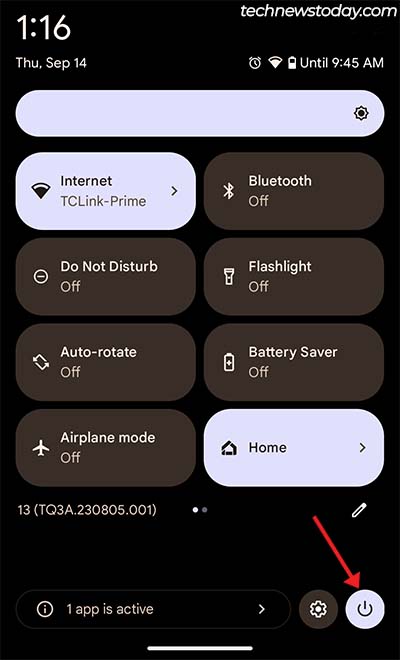
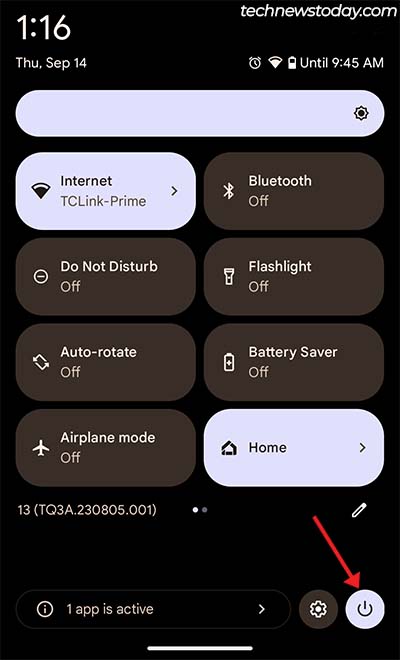 Tik op het power-menupictogram rechtsonder. (Op Samsung-apparaten staat dit mogelijk rechtsboven.) Selecteer Uitschakelen. (Als u uw telefoon niet opnieuw kunt inschakelen, raad ik u aan Opnieuw opstarten te selecteren).
Tik op het power-menupictogram rechtsonder. (Op Samsung-apparaten staat dit mogelijk rechtsboven.) Selecteer Uitschakelen. (Als u uw telefoon niet opnieuw kunt inschakelen, raad ik u aan Opnieuw opstarten te selecteren).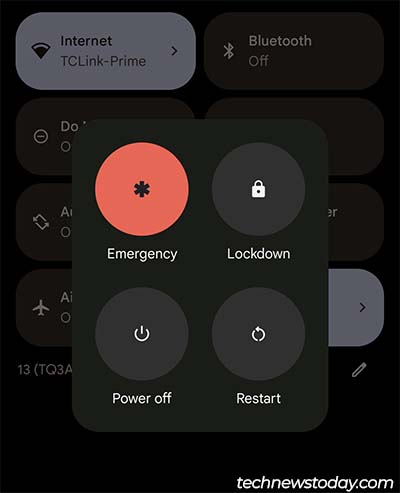
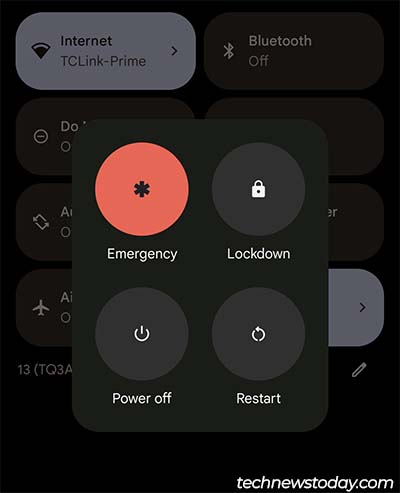
Het Assistent-menu gebruiken
Een andere manier waarop u uw Android-telefoon kunt uitschakelen zonder de aan/uit-knop is door via het assistentmenu. Het assistentmenu is een reeks opties die veelgebruikte knoppen, gebaren en veelvoorkomende interacties vervangen.
Om dit menu te gebruiken,
opent u de app Instellingen. Klik op de zoekbalk en typ assistentmenu.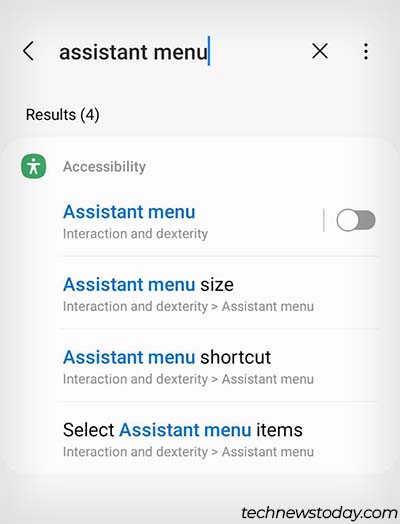
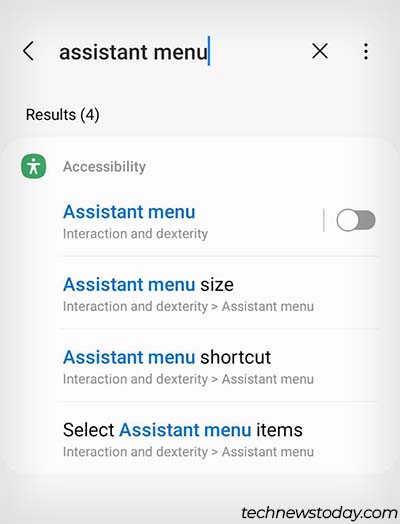 Tik op de optie Assistentmenu in de resultaten. (Niet alle Android-telefoons ondersteunen deze functie. Dus als deze bij jou niet verschijnt, probeer dan andere methoden.) Schakel de Assistent-menuinstelling in.
Tik op de optie Assistentmenu in de resultaten. (Niet alle Android-telefoons ondersteunen deze functie. Dus als deze bij jou niet verschijnt, probeer dan andere methoden.) Schakel de Assistent-menuinstelling in. Tik op het resulterende assistentmenupictogram dat verschijnt. Zoek het Uitschakelmenu en tik erop.
Tik op het resulterende assistentmenupictogram dat verschijnt. Zoek het Uitschakelmenu en tik erop.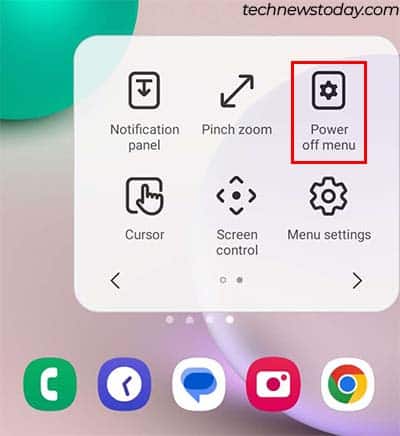
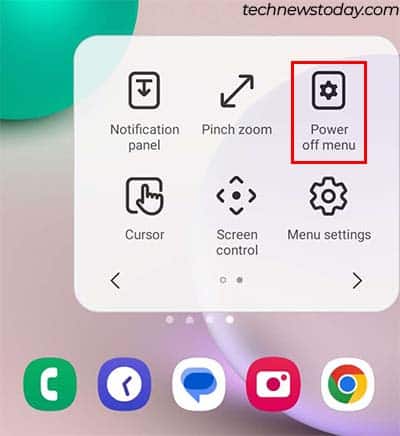 Selecteer Uitschakelen of Opnieuw opstarten.
Selecteer Uitschakelen of Opnieuw opstarten.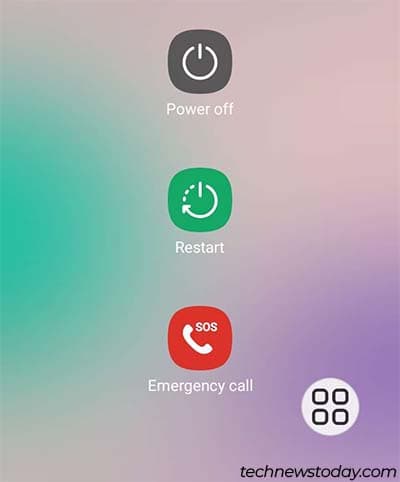
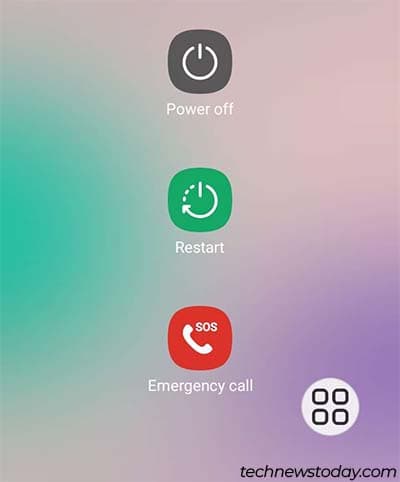
Het ADB-commando gebruiken
Met de Android Debug Bridge (ADB) kunt u communiceren met een Android-apparaat. U kunt deze opdrachtregel gebruiken om uw Android-telefoon te laten afsluiten via een computer.
Als u deze methode wilt gebruiken om uw apparaat af te sluiten of opnieuw op te starten, heeft u een computer nodig en een kabel waarmee uw telefoon is verbonden de computer. U moet ook de Android Studio SDK-platformtools op uw computer downloaden om toegang te krijgen tot de ADB-opdrachtregel.
Laten we dus eerst de Android Studio SDK-platformtools op uw computer installeren.
Go naar de officiële Android Studio-webpagina en download de SDK Platform Tools voor Windows . Nadat het downloaden is voltooid, klikt u met de rechtermuisknop op het gedownloade bestand in Verkenner.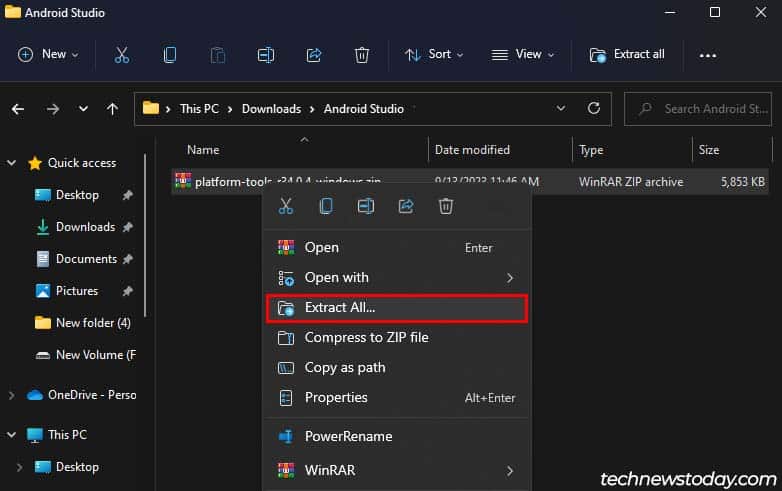
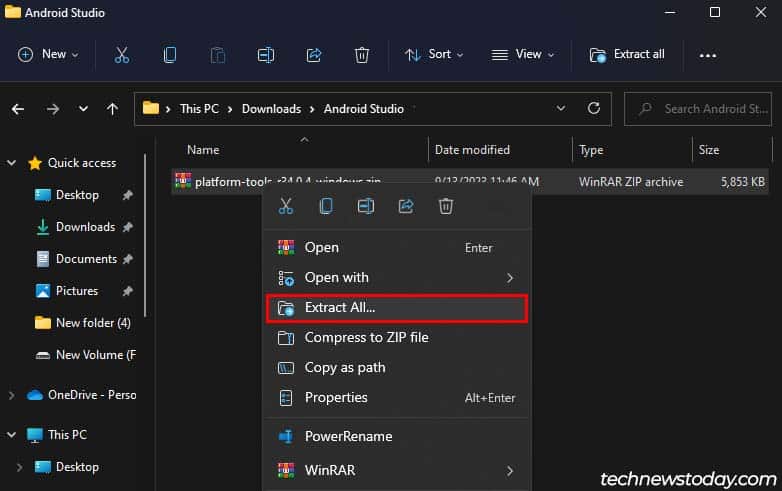 Selecteer Alles uitpakken en klik op Uitpakken. Dubbelklik nu op het resulterende uitgepakte bestand en open de submap platform-tools.
Selecteer Alles uitpakken en klik op Uitpakken. Dubbelklik nu op het resulterende uitgepakte bestand en open de submap platform-tools.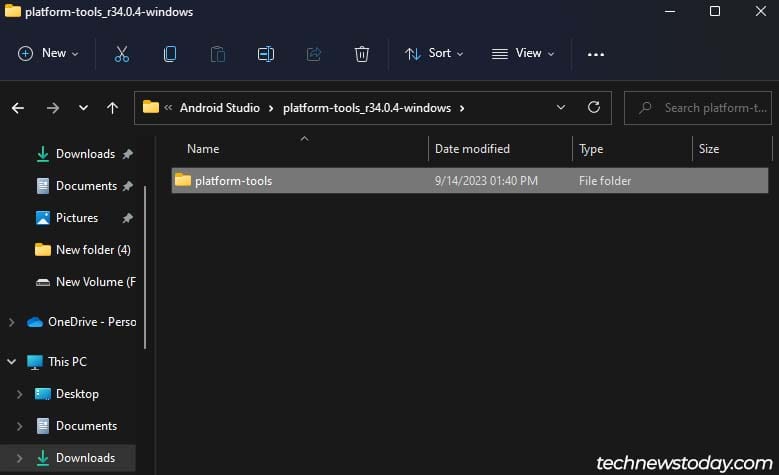
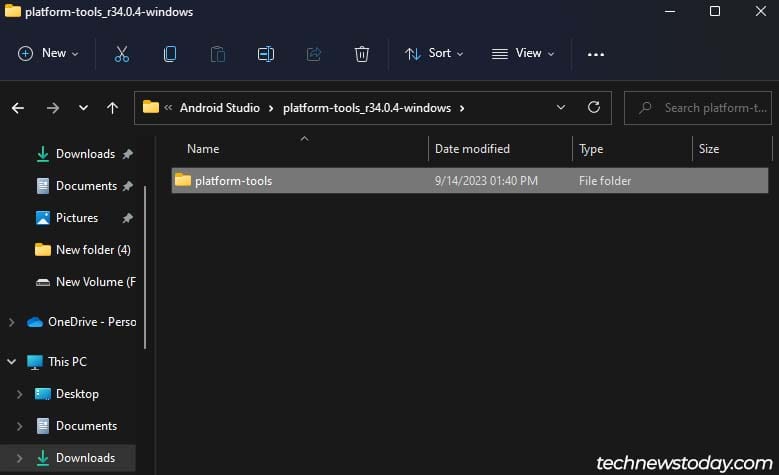 Klik op de adresbalk bovenaan, typ cmd en druk op Enter om open Opdrachtprompt in die map. (U kunt nu de ADB opdrachtregel gaan gebruiken)
Klik op de adresbalk bovenaan, typ cmd en druk op Enter om open Opdrachtprompt in die map. (U kunt nu de ADB opdrachtregel gaan gebruiken)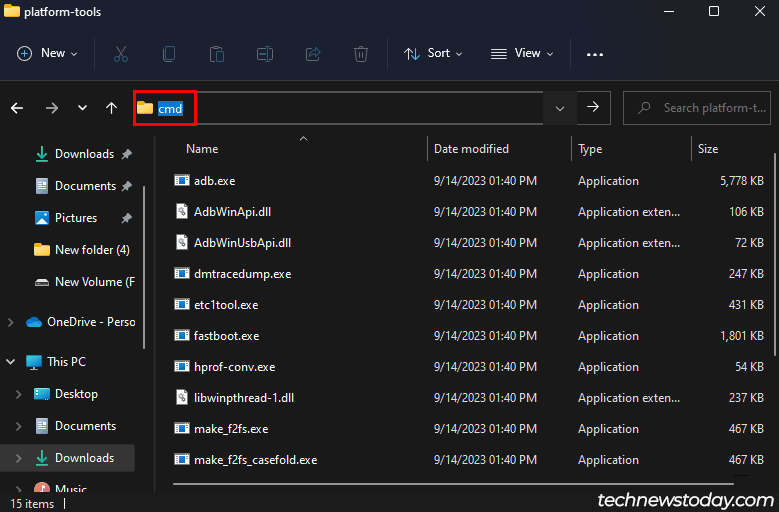
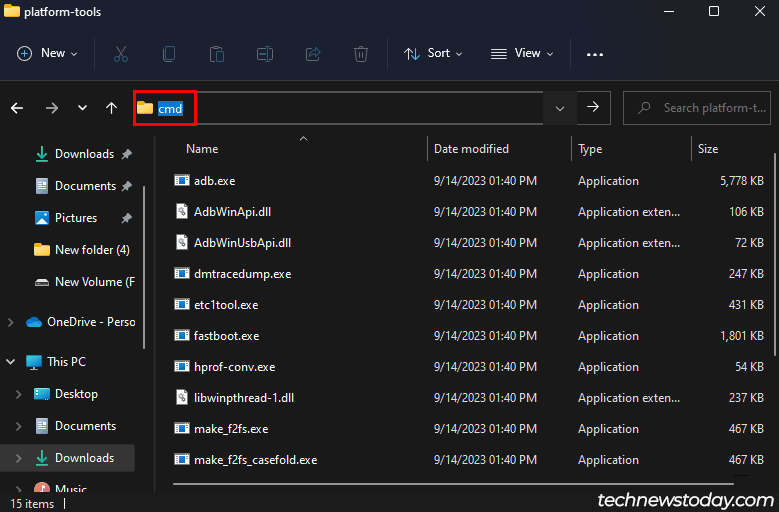
Omdat uw smartphone instructies van de computer kan ontvangen, moet u USB-foutopsporing.
Dit zijn de stappen om dit te doen:
Open de app Instellingen . U moet eerst Ontwikkelaarsopties inschakelen. Als u dit nog niet heeft gedaan, volgt u de onderstaande stappen: Scroll naar beneden en selecteer Over de telefoon.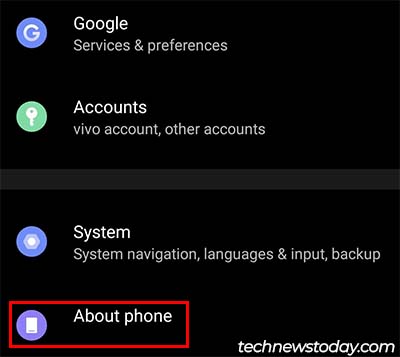
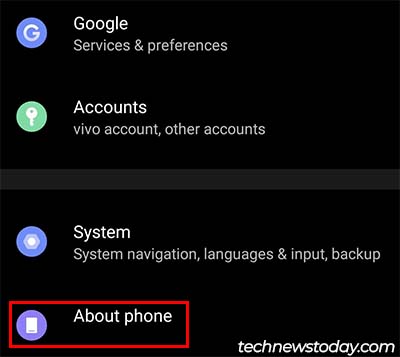 Klik op Software-informatie.
Klik op Software-informatie.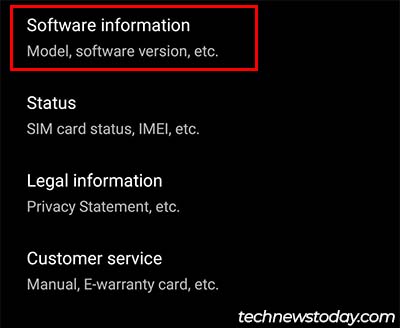
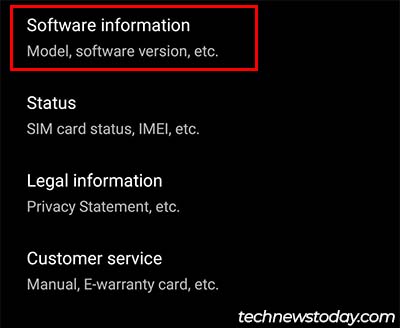 Tik vijf keer op het Build-nummer om Ontwikkelaarsopties te ontgrendelen.
Tik vijf keer op het Build-nummer om Ontwikkelaarsopties te ontgrendelen.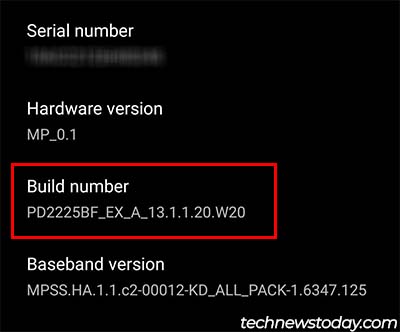
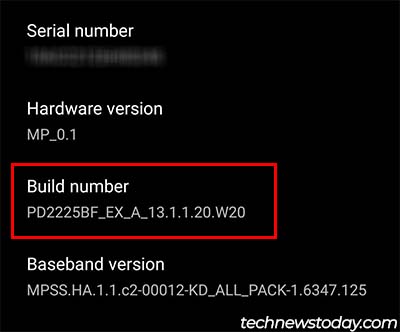 Ga naar Ontwikkelaarsopties. Zoek USB-foutopsporing en schakel deze in.
Ga naar Ontwikkelaarsopties. Zoek USB-foutopsporing en schakel deze in.
 Sluit Instellingen af en sluit uw smartphone aan op uw computer. Er zou een bericht moeten verschijnen waarin u wordt gevraagd of u USB-foutopsporing wilt toestaan vanaf de computer waarop u bent aangesloten. Selecteer Toestaan.
Sluit Instellingen af en sluit uw smartphone aan op uw computer. Er zou een bericht moeten verschijnen waarin u wordt gevraagd of u USB-foutopsporing wilt toestaan vanaf de computer waarop u bent aangesloten. Selecteer Toestaan.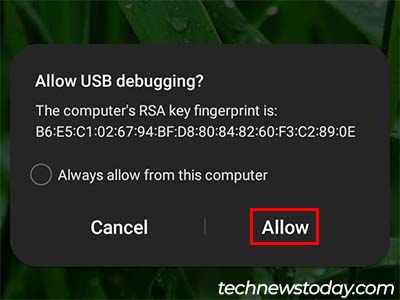
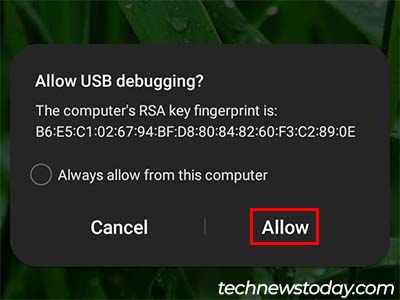
Ten slotte kunt u de ADB opdracht vanaf uw computer uitvoeren om uw smartphone te vertellen dat deze moet worden afgesloten of opnieuw moet worden opgestart.
Zo kun je dat doen:
Ga terug naar de Opdrachtprompt die je hebt geopend. Typ de opdracht abd devices om de lijst met apparaten weer te geven die op uw computer zijn aangesloten. (U zou uw smartphone moeten zien verschijnen met het apparaatnummer.) Voer de volgende opdracht in:
adb shell reboot-p om uw telefoon uit te schakelen.
adb reboot om uw computer opnieuw op te starten telefoon.
 Afsluiten Opdrachtprompt.
Afsluiten Opdrachtprompt.
Apps van derden gebruiken
Als alternatief kunt u uw smartphone eenvoudig afsluiten of opnieuw opstarten met toepassingen van derden. Er zijn verschillende van dergelijke apps die je kunt gebruiken, zoals Power Menu, Power Off and Shutdown en AutoOFF.
Hoe kan ik de iPhone uitschakelen zonder de aan/uit-knop?
Je kunt de iPhone ook uitschakelen uw iPhone zonder de aan/uit-knop te gebruiken. In tegenstelling tot Android hoeft u zich geen zorgen te maken over het inschakelen van uw iPhone nadat u deze hebt uitgeschakeld. U kunt uw iPhone inschakelen door hem eenvoudigweg op een oplader aan te sluiten.
Vanuit Instellingen
Je kunt je iPhone vrij eenvoudig afsluiten via de Instellingen-applicatie.
Zo kunt u dat doen:
Open de toepassing Instellingen. Ga naar Algemeen en scroll naar beneden om de knop Afsluiten te vinden.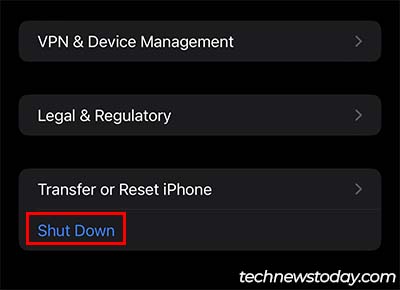
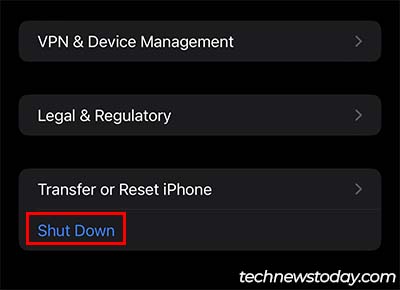 Tik op Afsluiten en schuif vervolgens de uitschakelknop naar rechts.
Tik op Afsluiten en schuif vervolgens de uitschakelknop naar rechts.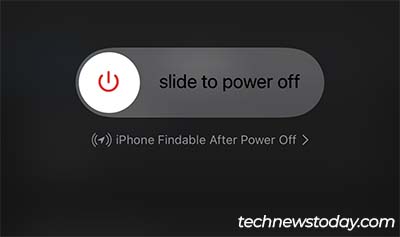
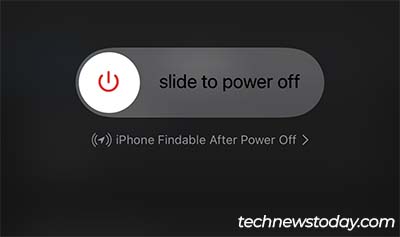
Assistive Touch gebruiken
De Assistive touch-instelling is vrijwel hetzelfde als het Assistent-menu in Android. Hoewel u deze functie echter niet kunt gebruiken om uw iPhone af te sluiten, kunt u deze wel gebruiken om hem opnieuw op te starten.
Laten we eens kijken hoe u dit kunt doen:
U moet eerst Assistive Touch ingeschakeld hebben: Open Instellingen. Ga naar Toegankelijkheid > Aanraken > AssistiveTouch. Schakel AssistiveTouch in.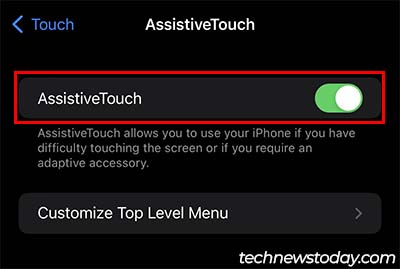
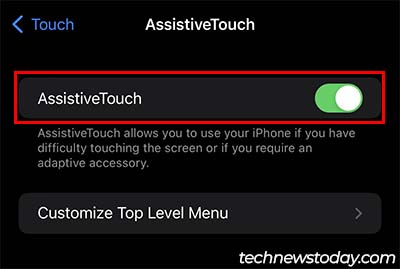 Tik op op het AssistiveTouch-pictogram en selecteer Apparaat.
Tik op op het AssistiveTouch-pictogram en selecteer Apparaat.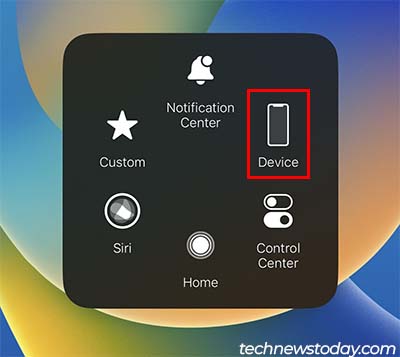
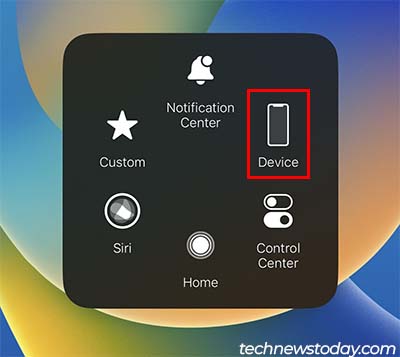 Tik op Meer en selecteer Opnieuw opstarten.
Tik op Meer en selecteer Opnieuw opstarten.